Nota
L'accesso a questa pagina richiede l'autorizzazione. È possibile provare ad accedere o modificare le directory.
L'accesso a questa pagina richiede l'autorizzazione. È possibile provare a modificare le directory.
Azure DevOps Services | Azure DevOps Server 2022 - Azure DevOps Server 2019
Se non si dispone delle autorizzazioni per installare le estensioni, è possibile richiedere le estensioni. Quando un altro membro del progetto richiede un'estensione, gli amministratori della raccolta di progetti ricevono una notifica tramite posta elettronica. Quando una richiesta viene approvata, Azure DevOps installa automaticamente l'estensione.
Prerequisiti
| Categoria | Requisiti |
|---|---|
| Autorizzazioni | - Per richiedere estensioni: Collaboratore per l'organizzazione. - Per approvare le estensioni: membro del gruppo Amministratori raccolta progetti e permessi Modifica delle informazioni a livello di raccolta. |
Richiedere un'estensione
Accedi all'organizzazione (
https://dev.azure.com/{Your_Organization}).Selezionare
 Impostazioni organizzazione.
Impostazioni organizzazione.
Selezionare Estensioni>Sfoglia il mercato.

Selezionare un'estensione da installare.
Se non si dispone dell'autorizzazione per installare l'estensione, è possibile richiederla.
Esaminare le richieste dopo che marketplace ha inviato la richiesta all'amministratore della raccolta di progetti.
Le richieste vengono visualizzate nella pagina Estensioni , scheda Richiesta .

Accedi alla tua organizzazione (
https://dev.azure.com/{Your_Organization}).Selezionare
 Impostazioni amministratore.
Impostazioni amministratore.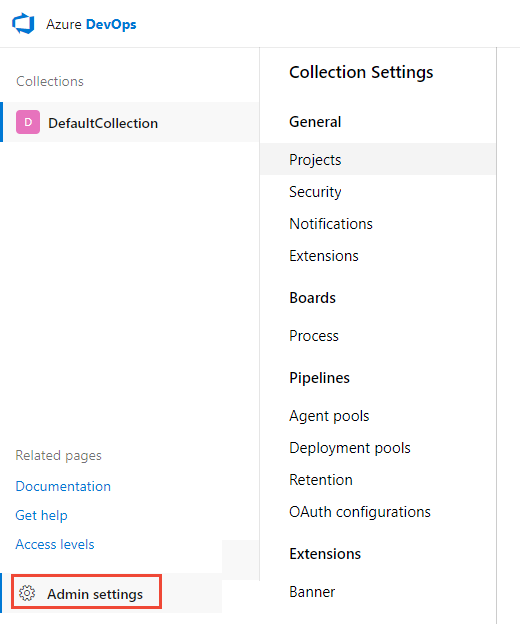
Selezionare Estensioni>Esplora il Marketplace.

Selezionare un'estensione da installare.
Se non si dispone dell'autorizzazione per installare l'estensione, richiederla.
Esaminare le richieste dopo che marketplace ha inviato la richiesta all'amministratore della raccolta di progetti.
Le richieste vengono visualizzate nella pagina Estensioni , scheda Richiesta .

Per approvare le estensioni, è necessario che modifichino le informazioni a livello di raccolta autorizzazioni.
Approvare una richiesta di estensione
Passare al progetto Azure DevOps,
https://dev.azure.com/{Your_Organization}/{Your_Project}.Selezionare l'icona del carrello acquisti e quindi Gestire le estensioni.

Esaminare e approvare le estensioni richieste.

Dopo aver approvato le richieste di estensione, le estensioni vengono installate automaticamente.
Assegnare le estensioni agli utenti che devono accedere.
Comunicare al team le estensioni installate, in modo che possano iniziare a usare le funzionalità.